一、前言
在开发一些小型应用系统时,由于系统及服务器环境的制约需要采用免安装或者小型的数据库Access。微软提供ODBC方式(Open Database Connectiviry,开放数据库连接)访问关系型数据。当然java在访问Access数据库时,一般采用JDBC-ODBC桥方式进行。
二、配置ODBC数据源
1.找到“数据源配置”选项
首先选择【开始】->【控制面板】菜单,进入“控制面板”界面,然后选择【管理工具】->【数据源(ODBC)】选项,如下图所示
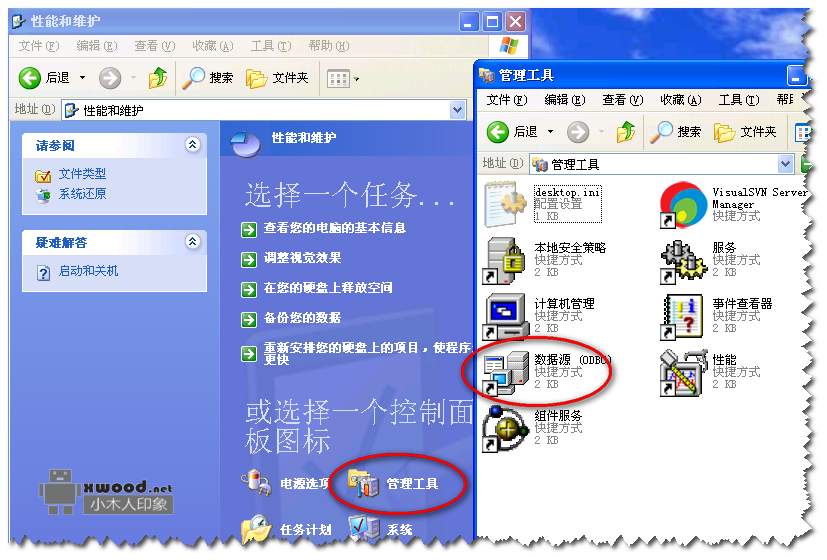
2.创建数据源
打开上图“数据源(ODBC)”项,出现“ODBC数据源管理器界面”如下图所示
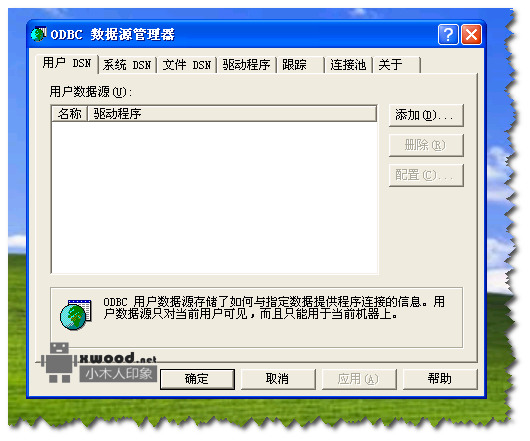
3.选择数据源驱动
在"用户DSN"的tab项上,点击“添加”按钮,出现“数据源驱动程序”选择界面,选择“Access”数据库驱动,如下图所示
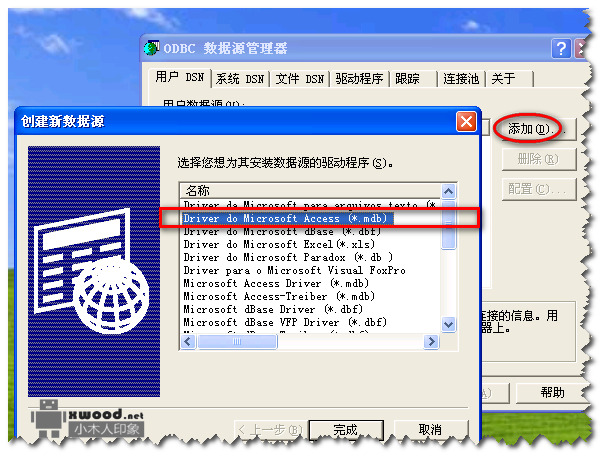
4.数据源配置
上图点击“完成”按钮,出现如下图“ODBC Microsoft Access 安装”窗口,在数据源名,输入如“myaccess”(可自定义)
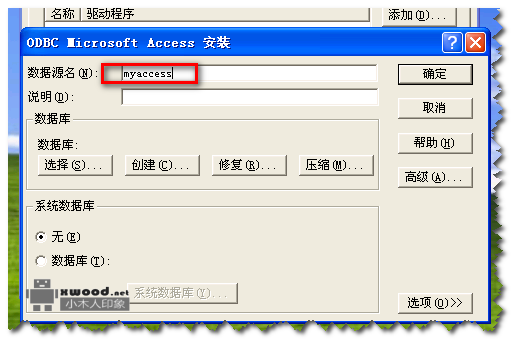
上图点击“选择”按钮,打开“选择数据库”窗口,如下图所示,并指定选择数据库存储目录路径,创建“test.mdb”数据库文件(如果目录下没有”test.mdb“,需先创建出来)
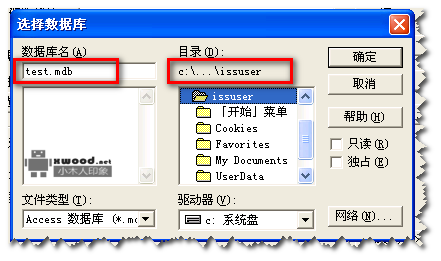
点击“确定",完成配置,如下图所示
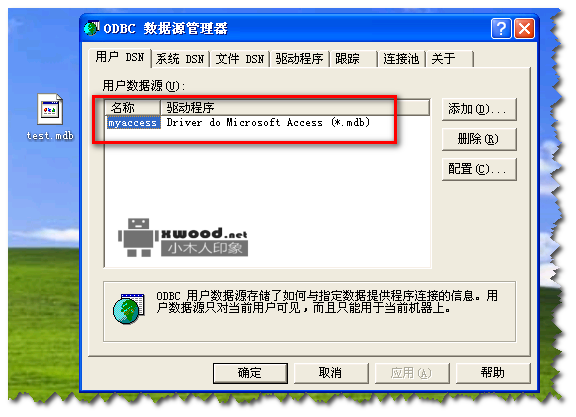
三、代码示例
import java.sql.Connection;@b@import java.sql.DriverManager;@b@import java.sql.ResultSet;@b@import java.sql.Statement;@b@@b@public class AccessJdbcOdbcTest {@b@@b@ public static void main(String[] args) {@b@ try{@b@ Class.forName("sun.jdbc.odbc.JdbcOdbcDriver");@b@ Connection conn=DriverManager.getConnection("jdbc:odbc:myaccess","user","123456");@b@ Statement stmt=conn.createStatement();@b@ ResultSet rs=stmt.executeQuery("select * from test ");@b@ while(rs.next()){@b@ System.out.println("编号:"+rs.getString(1));@b@ System.out.println("姓名:"+rs.getString(2));@b@ }@b@ conn.close();@b@ }catch(Exception e){@b@ e.printStackTrace();@b@ }@b@ }@b@@b@}���